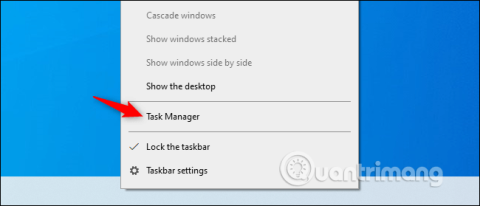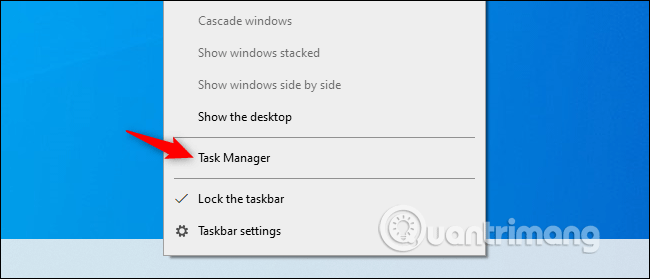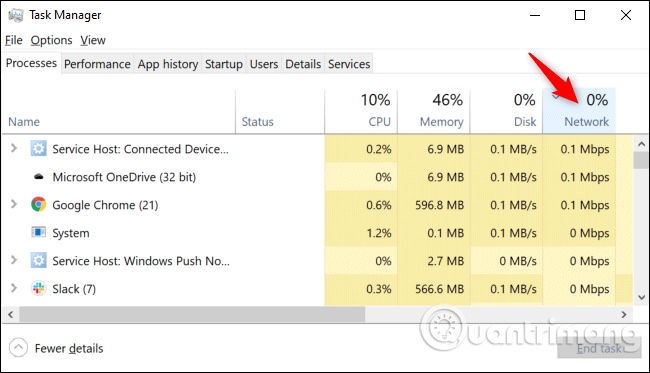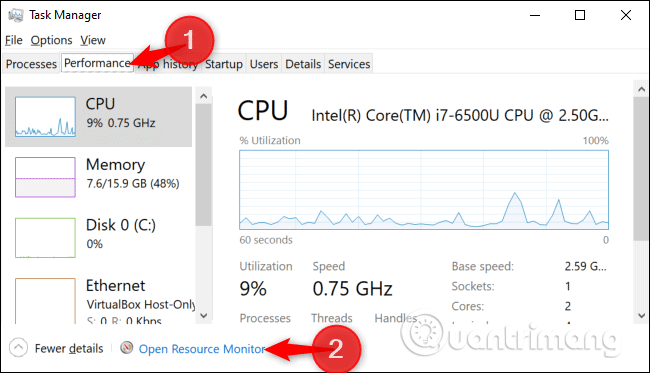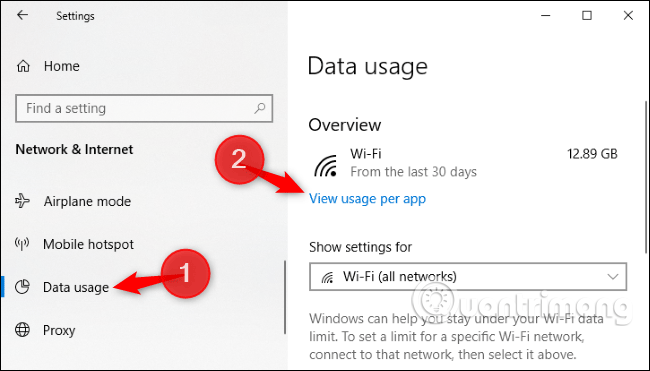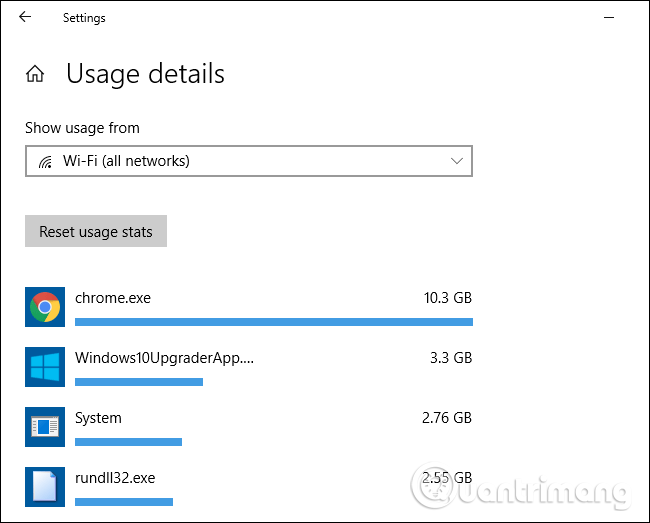A Windows meg tudja mondani a felhasználóknak, hogy mely alkalmazások használják a hálózatot, és mennyi adatot használnak fel. Megtekintheti azon alkalmazások listáját is, amelyek az elmúlt 30 napban használták a hálózatot.
Az alábbi cikkből megtudhatja, hogy mely alkalmazások használják az internetet, valamint az általános internet- és hálózathasználatot.
Használja a Feladatkezelőt az aktuális hálózathasználat megtekintéséhez
Annak ellenőrzéséhez, hogy pontosan mely alkalmazások használják a hálózatot, és mennyi adatot fogyasztanak a letöltések és feltöltések, el kell érnie a Feladatkezelőt .
A Feladatkezelő megnyitásához kattintson a jobb gombbal a tálcára, és válassza a Feladatkezelő lehetőséget , vagy nyomja meg Ctrla + Shift+ billentyűt Esc.
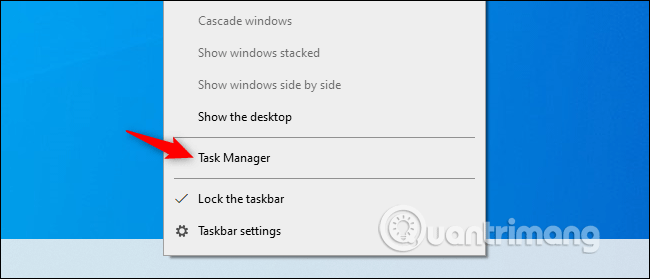
A folyamatok listájában kattintson a Hálózat elemre a folyamatok listájának hálózathasználat szerinti rendezéséhez. Ebből a listából láthatja a hálózatot használó alkalmazásokat, valamint az általuk fogyasztott sávszélességet.
Ha nem látja a Hálózat elemet, először kattintson a További részletek elemre.
Technikailag ez a lista nem teljes, mert ha egy folyamat nem használ sok hálózati erőforrást, a Windows 0 Mbps-ra (Megabit/s) kerekít le. Ez csak egy gyors módja annak, hogy megtudja, mely folyamatok használnak jelentős sávszélességet.
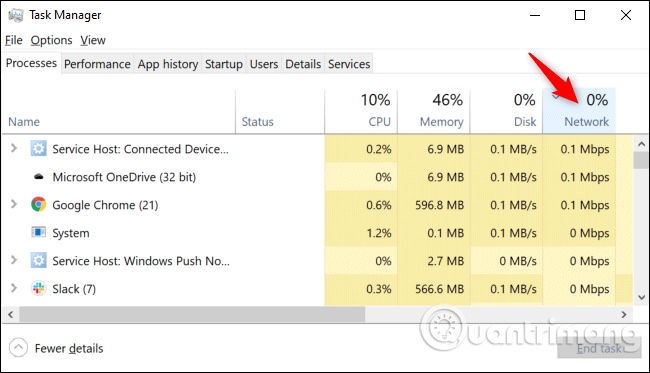
Használja az Erőforrásfigyelőt a hálózathasználat részleteinek megtekintéséhez
Részletesebb információkért használja a Resource Monitor alkalmazást . Elindíthatja úgy, hogy rákeres az Erőforrásfigyelő elemre a Start menüben, vagy a Feladatkezelőben a Teljesítmény fülre, majd az ablak alján található Erőforrásfigyelő megnyitása lehetőségre kattint.
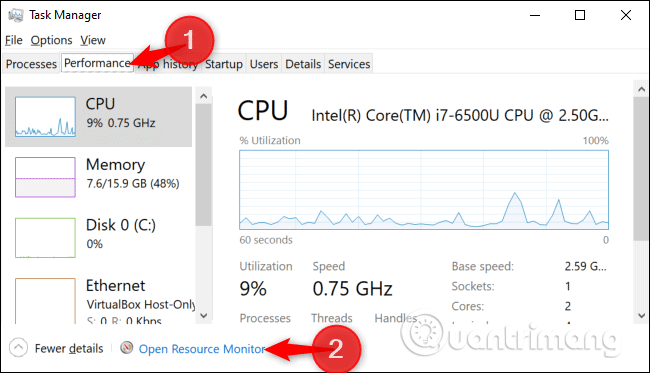
Kattintson a Hálózat fülre , hogy megtekinthesse a hálózaton keresztül adatokat letöltő vagy feltöltő folyamatok listáját. Azt is láthatja, hogy mennyi adatot továbbítanak bájt/másodpercben.
Így láthatja azokat a kis hálózati sávszélességet használó folyamatokat is, amelyek nem jelennek meg a Feladatkezelőben.

Ha mindkettő szerepel a Feladatkezelőben és az Erőforrásfigyelőben, kattintson a jobb gombbal egy alkalmazásra, és válassza az Online Keresés lehetőséget , hogy további információkat találjon a folyamatról.
Tekintse meg az elmúlt 30 nap hálózati adathasználatát
A Windows 10 listát vezet a hálózatot használó alkalmazásokról és azok használatáról az elmúlt 30 napban.
Az információ megtekintéséhez lépjen a Beállítások > Hálózat és internet > Adathasználat menüpontra , majd kattintson az ablak tetején található Alkalmazásonkénti használat megtekintése lehetőségreWin . A + megnyomásával megnyithatja a BeállításokI alkalmazást .
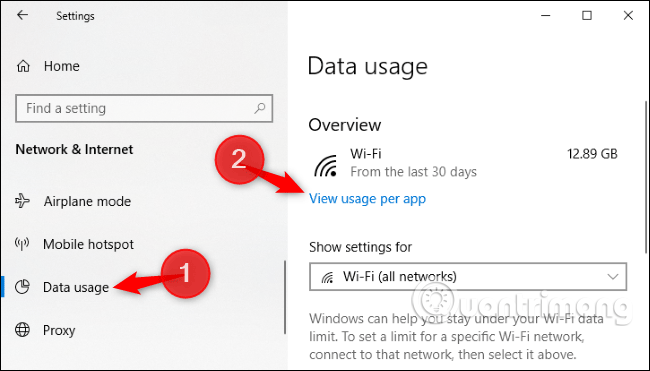
Innen lefelé görgetve megtekintheti azokat az alkalmazásokat, amelyek az elmúlt 30 napban használták a hálózatot.
Ha Wi-Fi-hálózatot használ, akkor az aktuális Wi-Fi-hálózatot használó alkalmazásokat vagy a hálózatot használó alkalmazások listáját láthatja az összes csatlakoztatott Wifi-hálózaton. Válassza ki a megtekinteni kívánt hálózatot a Használat megjelenítése innen mezőben .
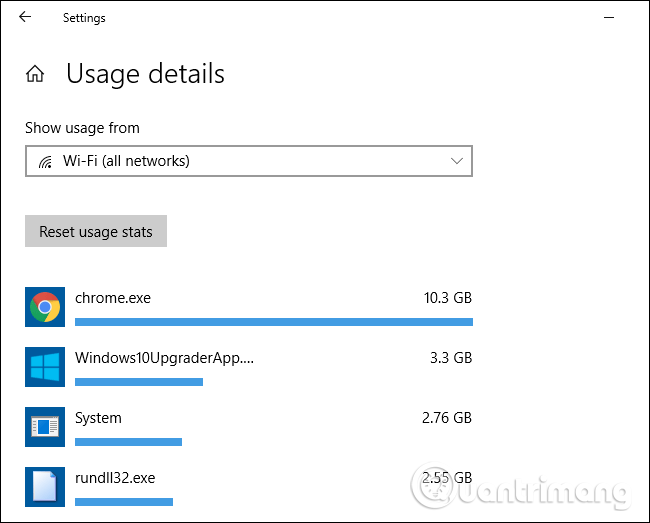
A legtöbb hálózati adatot fogyasztó tettes a lista tetején látható. A lista alatt olyan alkalmazások találhatók, amelyek ritkán csatlakoznak az internethez, és nem használnak sok adatot.
Sok sikert kívánok!